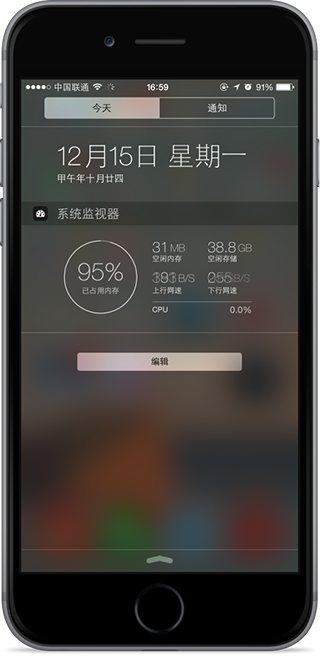iphone給通訊錄加密的方法
通訊錄是用戶手機中最重要的隱私數據之一,為了防止自己的通訊錄被別有用心的應用程序上傳曝光,使用iPhone手機中的加密就可以保護自己。
方法/步驟
在iPhone中有專門的通訊錄訪問開關,默認狀態為打開,我們只要將它關閉,再遇到程序想要訪問通訊錄時將進行攔截,從而避免造成隱私洩露。以下是詳細步驟:
第1步:打開iPhone並找到“設置”圖標,點擊進入;
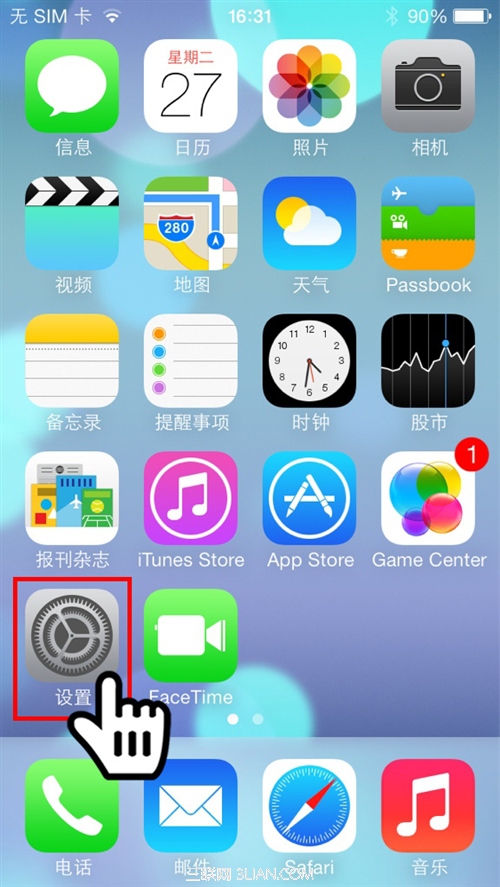
第2步:在“設置”選項中,找到“通用”分項圖標,點擊進入;
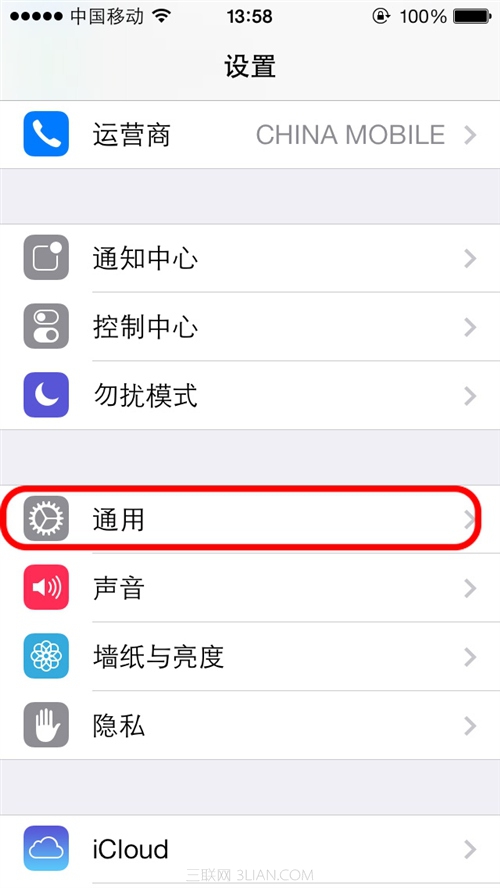
第3步:在“通用”設置中,找到“訪問限制”。默認狀態下,該項目為關閉狀態,接下來我們要把該選項打開才可以使用相應功能。如果您已經打開了“訪問限制”,輸入密碼後請跳到第7步;

第4步:進入“訪問限制”,此時我們會看到主列表中有許多應用程序是灰色的不可用狀態,要想修改,首先點擊上方的“啟用訪問限制”按鈕;
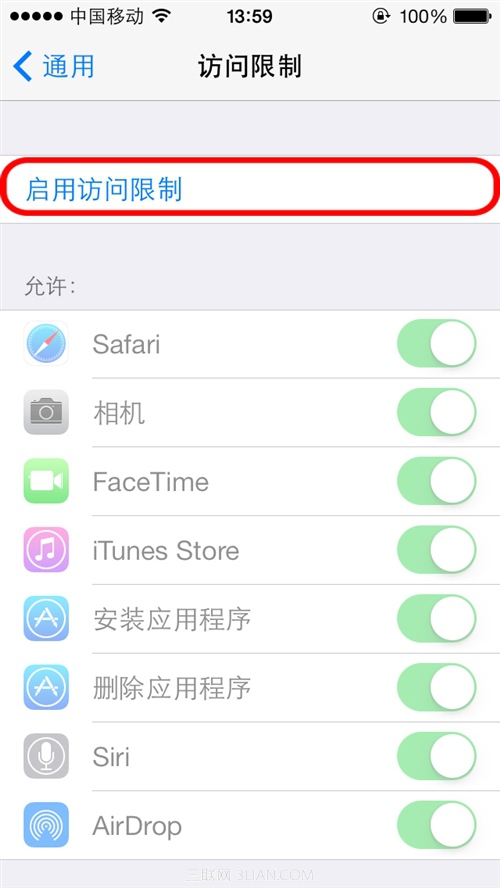
第5步:由於“訪問限制”權限很大,將影響到很多重要的設置,所以為了安全起見蘋果強制要為其設置四位數字密碼。按小鍵盤可輸入密碼,為防止旁邊有人偷窺,密碼在手機上將統一以點顯示;
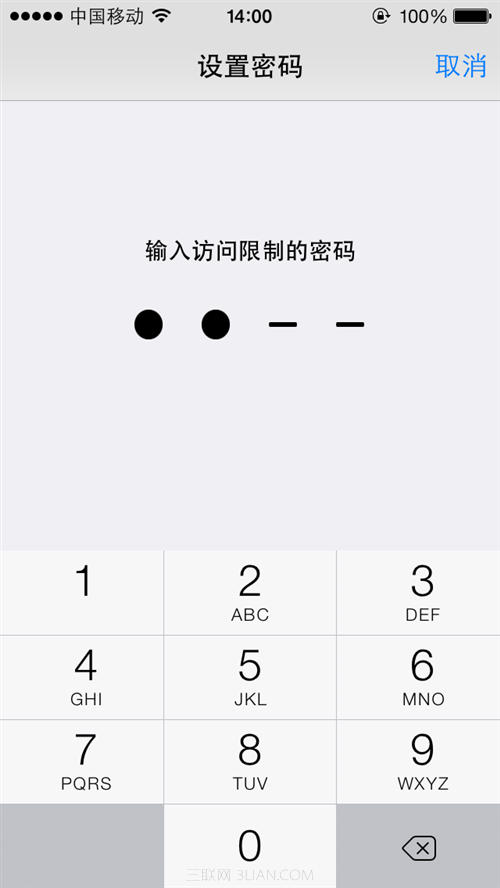
第6步:再次輸入四位密碼,保證跟前一步的密碼相同,並記牢;
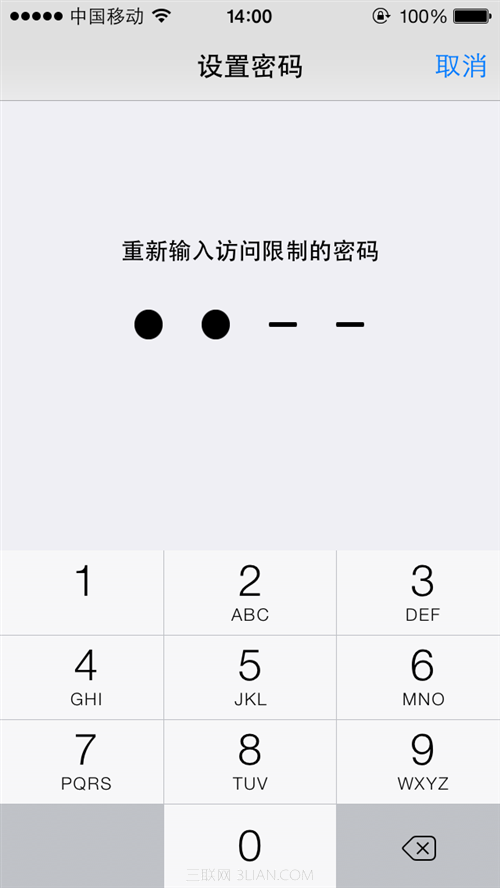
第7步:設置密碼成功後,“訪問限制”將可以使用,此時主列表中找到隱私項目中的“通訊錄”,點擊;

第8步:通訊錄設置中默認為“允許更改”,即有應用程序要訪問通訊錄時,是可以進行提示並允許的。在下方的列表中我們看到已經有一些應用程序已經取得了訪問通訊的權限,在本例中有支付寶錢包和微信,被禁止訪問的是支付寶錢包。此時你可以單獨對應用程序關閉開關禁止訪問。如果想鎖定當前的設置,並且不允許新增應用程序訪問,還需要點擊“不允許更改”。此時,列表將會被鎖定不能修改;
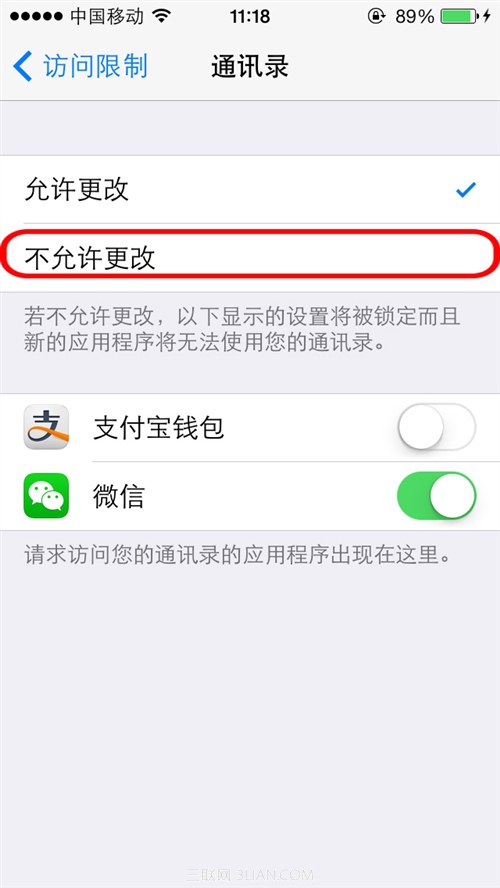
點擊“不允許更改”禁用所有應用的通訊錄訪問
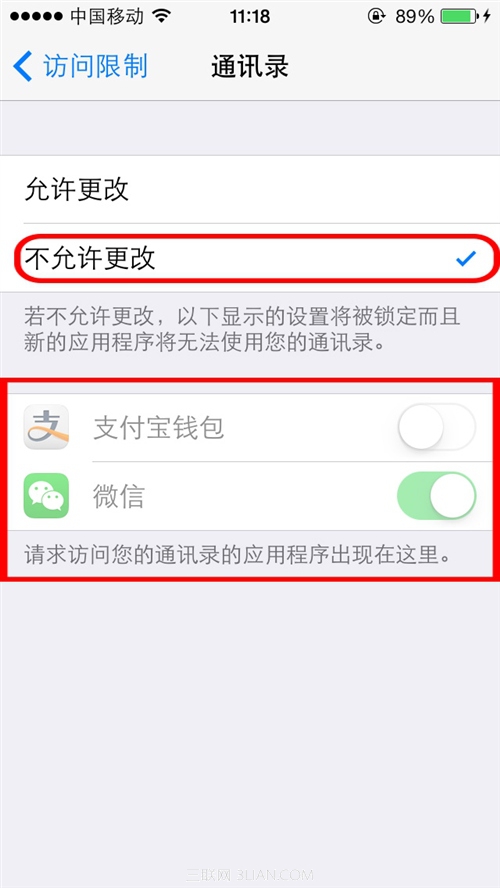
禁用後應用程序列表當前的狀態將會被鎖定,顯示為灰色
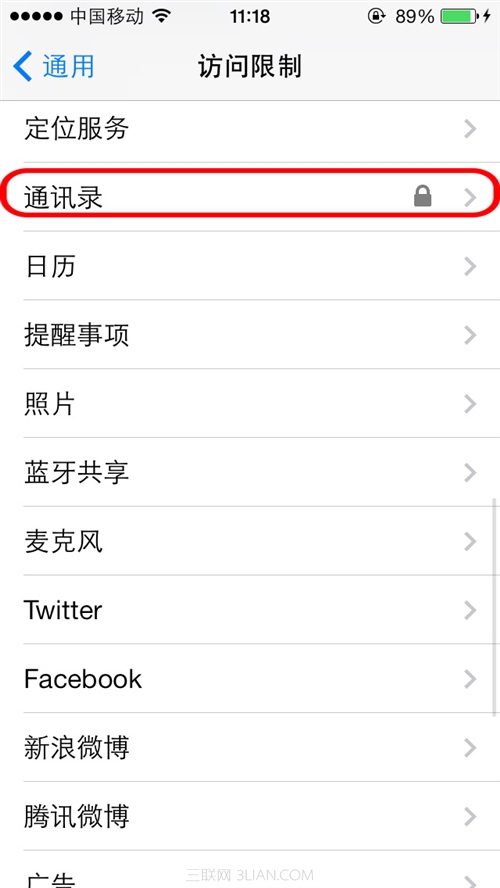
設置成功,通訊錄前有一把鎖頭的標識。
注意事項
1、訪問權限密碼設置後請一定牢記,每次開機及修改設置時均要求輸入,密碼丟失只有重新刷機才能正常使用;
2、在禁用通訊錄訪問前,可對應用程序進行甄別,如微信等應用在禁用通訊訪問後,功能上會失去一些便捷性;
通訊錄是用戶手機中最重要的隱私數據之一,為了防止自己的通訊錄被別有用心的應用程序上傳曝光,使用iPhone手機中的加密就可以保護自己。
- iOS獲得以後裝備型號等信息(全)包括iPhone7和iPhone7P
- xcode8提交ipa掉敗沒法構建版本成績的處理計劃
- Objective-C 代碼與Javascript 代碼互相挪用實例
- iOS開辟之UIPickerView完成城市選擇器的步調詳解
- iPhone/iPad開辟經由過程LocalNotification完成iOS准時當地推送功效
- iOS法式開辟之應用PlaceholderImageView完成優雅的圖片加載後果
- iOS Runntime 靜態添加類辦法並挪用-class_addMethod
- iOS開辟之用javascript挪用oc辦法而非url
- iOS App中挪用iPhone各類感應器的辦法總結
- 實例講授iOS中的UIPageViewController翻頁視圖掌握器
- IOS代碼筆記UIView的placeholder的後果
- iOS中應用JSPatch框架使Objective-C與JavaScript代碼交互
- iOS中治理剪切板的UIPasteboard粘貼板類用法詳解
- iOS App開辟中的UIPageControl分頁控件應用小結
- 詳解iOS App中UIPickerView轉動選擇欄的添加辦法